- May -akda Jason Gerald [email protected].
- Public 2024-01-19 22:14.
- Huling binago 2025-06-01 06:08.
Ang resolusyon ng Sony Blu-ray player ay may mataas na kahulugan (HD) na may layuning suportahan din ang isang mataas na kahulugan ng TV. Ang pinakaangkop na paraan upang ikonekta ang dalawang system na ito ay ang paggamit ng isang HDMI cable sapagkat ang cable na ito ay nakakakonekta nang mabilis sa audio at tunog.
Hakbang
Bahagi 1 ng 4: Paghahanda para sa Pag-install

Hakbang 1. Alisin ang Blu-ray player sa kahon
Hanapin ang power cord ng Blu-ray player at HDMI cable. Kung ang iyong aparato ay walang isang HDMI cable, gumamit ng isang RCA cable upang ikonekta ang TV.
Kung ang iyong Blu-ray player ay walang isang HDMI cable, maaari kang bumili ng isa sa isang retailer sa internet. Magbibigay ang isang HDMI cable ng pinakamahusay na koneksyon para sa iyong aparato

Hakbang 2. Hanapin ang outlet ng kuryente para sa Blu-ray player
Tiyaking maabot ng cable ang outlet ng TV at console. Pagkatapos nito, i-plug ang power plug sa iyong Blu-ray player.

Hakbang 3. Patayin ang TV
Bahagi 2 ng 4: Pagkonekta sa Lahat ng Mga Elektronikong Device

Hakbang 1. Ikonekta ang isang dulo ng HDMI cable sa likuran ng Blu-ray player

Hakbang 2. Ipasok ang kabilang dulo sa HDMI port sa gilid o likod ng HDTV

Hakbang 3. Ikabit ang RCA A / V cable sa likod ng Blu-ray player at TV ayon sa kulay (pula, puti, at dilaw) kung nais mong gamitin ang ganitong uri ng cable sa ibabaw ng HDMI cable
Huwag kalimutang i-plug ang audio cable sa Blu-ray player at TV

Hakbang 4. I-on ang Blu-ray player

Hakbang 5. Buksan ang TV
Bahagi 3 ng 4: Pag-set up ng Blu-ray Player

Hakbang 1. Dalhin ang remote ng TV
Hanapin ang pindutang "input". Ipapakita ng opsyong ito kung anong mga aparato ang ipinapakita sa TV.

Hakbang 2. Piliin ang pagpipilian alinsunod sa uri ng ginamit na port
Halimbawa, kung na-plug mo ang cable sa port ng HDMI-2 sa gilid ng TV, piliin ang opsyong may label na "HDMI-2".
- Kung gumagamit ng isang RCA cable, ang pagpipilian ay karaniwang pinangalanan na "Video-1."
- Pindutin ang pindutan ng pag-input upang subukan ang lahat ng mga magagamit na pagpipilian. Maghintay ng ilang segundo bago baguhin ang mga pagpipilian upang makita mo ang isa na nagpapakita ng menu ng Blu-ray player.

Hakbang 3. Ipasok ang Blu-ray sa player gamit ang mga pindutan sa labas ng aparato
Magpasok ng isang Blu-ray at maghintay ng ilang segundo para matagumpay na mabasa ng player ang disc.

Hakbang 4. Gamitin ang mga pindutan sa remote ng TV o malayuang Blu-ray player upang i-play, ihinto, i-pause, i-replay, at pabilisin ang mga video
Pindutin ang pindutan ng menu upang ma-access ang pangunahing menu.

Hakbang 5. Ikonekta ang Blu-ray player sa internet kung ang manlalaro ay mayroong isang aparato sa Internet
Sa menu ng Blu-ray, hanapin ang pagpipilian upang ikonekta ang Blu-ray player sa isang wireless network. Matapos mong ipasok ang pangalan ng network at password, maaari kang magrenta ng mga pelikula at panoorin ang mga ito nang direkta mula sa Blu-ray player.
Maaari mo ring ikonekta ito sa modem gamit ang isang Ethernet cable
Bahagi 4 ng 4: Pagsasaayos ng Mga Setting ng TV
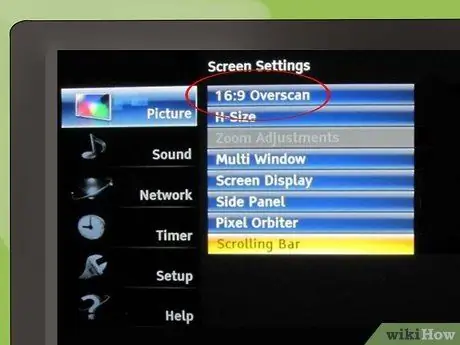
Hakbang 1. Itakda ang ratio sa TV sa isang hugis-parihaba na hugis
Hanapin ang pindutan ng mga setting sa remote, pagkatapos ay piliin ang 16: 9 na ratio.
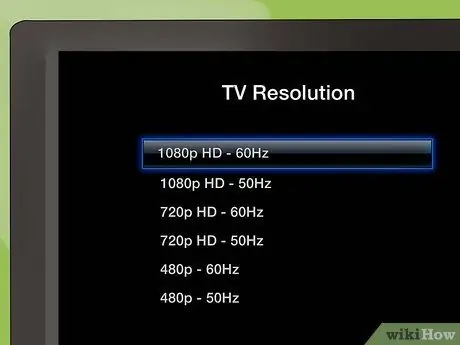
Hakbang 2. Itakda ang resolusyon sa TV
Pindutin ang pindutan ng setting sa remote. Piliin ang resolusyon na 1080 kung magagamit sa TV. Ang resolusyon na ito ay ang karaniwang resolusyon ng Blu-ray.






